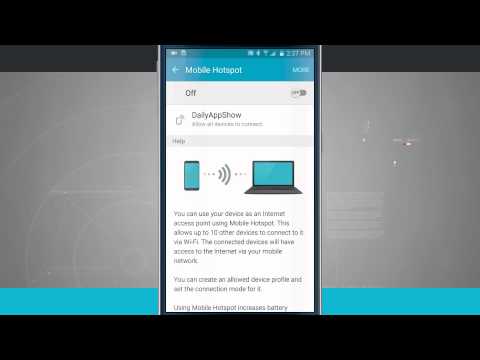
Kandungan
Samsung Galaxy S6 dan Samsung Galaxy S6 Edge dilengkapi dengan pelbagai ciri termasuk keupayaan untuk mengubahnya menjadi hotspot mudah alih untuk berkongsi sambungan LTE mereka dengan peranti lain. Hari ini, kami ingin menunjukkan kepada anda cara menggunakan Edge Galaxy S6 atau Galaxy S6 sebagai hotspot mudah alih.
Telefon pintar perdana baru Samsung mampu berkongsi sambungan mereka dengan peranti lain seperti komputer riba, tablet atau sistem permainan mudah alih terima kasih kepada ciri hotspot peribadi mereka. Apabila anda menggunakan Galaxy S6 sebagai hotspot peribadi anda boleh menyambungkan peranti lain ke Internet. Teknologi ini membolehkan pengguna mengubah sambungan 3G, 4G atau 4G LTE tunggal ke dalam satu yang dikongsi di beberapa peranti peranti.
Walaupun pada sambungan 4G atau 4G LTE, sesetengah pengguna akan mendapat kelajuan lebih cepat daripada sambungan internet di rumah. Menghidupkan Galaxy S6 menjadi hotspot mudah alih adalah cara terbaik untuk terus berhubung apabila anda keluar dan tanpa sambungan Wi-Fi atau jika anda mahu mengelakkan membayar Wi-Fi di hotel anda.

Menggunakan Samsung Galaxy S6 sebagai hotspot peribadi sering dipanggil hotspot mudah alih, hotspot mudah alih atau tethering. Apa sahaja yang anda panggil, inilah cara anda boleh berkongsi sambungan internet Galaxy S6 anda dengan peranti lain. Perlu diingat bahawa anda boleh berkongsi sambungan dengan kabel USB untuk memastikan Galaxy S6 atau Galaxy S6 Edge dikenakan.
Banyak rancangan yang membolehkan pemilik menggunakan Galaxy S6 sebagai hotspot peribadi tanpa bayaran tambahan tetapi tidak semua rancangan menyediakan ini. Sekiranya anda menggunakan pelan data bersama pada AT & T, Sprint, T-Mobile atau Verizon, ciri hotspot peribadi dimasukkan. Bagi pengguna yang tidak menggunakan pelan data yang dikongsi, seringkali ada bayaran bulanan tambahan yang datang dengannya.
Menggunakan Galaxy S6 sebagai hotspot peribadi akan menggunakan lebih banyak data daripada melayari pada telefon anda dan anda harus memastikan bahawa komputer anda tidak membuat sandaran fail, memuat turun kemas kini atau melaksanakan tugas lain yang menggunakan banyak data semasa di hotspot peribadi. Jika anda menggunakan terlalu banyak data, anda perlu membayar tambahan pada bil seterusnya anda.
Panduan ini menunjukkan kepada anda cara menggunakan Edge Samsung Galaxy S6 atau Galaxy S6 sebagai hotspot peribadi. Jika akaun anda tidak disediakan untuknya, telefon akan memberitahu anda dan mengarahkan anda untuk menghubungi khidmat pelanggan.
Bagaimana Menggunakan Hotspot Bergerak Galaxy S6
Video di bawah ini akan menggariskan langkah-langkah yang perlu diambil untuk menggunakan Edge Galaxy S6 atau Galaxy S6 anda sebagai hotspot mudah alih. Jika anda belajar menonton video dengan lebih baik, ini akan mengatasi semua yang anda perlukan. Mereka yang belajar dengan lebih baik dengan membaca arahan boleh tatal ke bawah. Kami telah menyediakan arahan terperinci yang akan membawa anda walaupun setiap langkah tunggal.
Terdapat beberapa cara untuk menjadikan Edge Galaxy S6 atau Galaxy S6 anda menjadi hotspot mudah alih. Sesetengah versi peranti membolehkan anda dengan mudah menyimpan tetapan Hotspot Mudah Alih di dalam dulang Tetapan Pantas anda untuk memudahkan akses. Ada yang tidak.
Pertama, tarik ke bawah menu Tetapan Pantas anda dari bahagian atas skrin dan klik pensil kecil di sudut kanan atas (jika anda memilikinya). Pada ketika ini, anda mungkin perlu menyeret ikon Hotspot Mobile sehingga ia boleh didapati dengan betul apabila anda menarik menu Tetapan Pantas ke bawah. Tariknya dan kini anda akan mempunyai akses mudah ke ciri ini.

Anda akan mahu menyimpan ciri Hotspot Mudah Alih dalam Tetapan Pantas.
Sekiranya anda memiliki versi AT & T Galaxy S6 atau Edge Galaxy S6, anda tidak boleh melakukannya dengan tepat. Pertama, anda perlu lakukan adalah kepala ke dalam Tetapan anda. Dari sana, ketik Lagi di sudut kanan atas dan kemudian ketik Edit tetapan pantas. Apabila anda berada di sana, pastikan Hotspot Mudah Alih dan Tethering diperiksa. Ia tidak akan muncul dalam menu dropdown Quick Settings tetapi ia akan mudah diakses dari tab Tetapan Pantas dalam Tetapan.
Anda tidak perlu mengambil langkah-langkah ini tetapi jika anda menggunakan Hotspot Bergerak Galaxy S6 banyak atau jika anda fikir anda akan menggunakan Hotspot Bergerak Galaxy S6 banyak, anda perlu meletakkan ciri ini di tempat yang mudah diakses .

Sekarang, anda akan mahu pergi ke Hotspot Bergerak dan bahagian Tethering. Ketik Lagi di sudut kanan atas dan pilih Tetapkan Hotspot Mudah Alih. Di sini, anda akan mahu memasukkan nama untuk Hotspot Bergerak Galaxy S6 anda. Selepas anda memilih nama, anda perlu memasukkan kata laluan. Sebaik sahaja anda mempunyai persediaan itu, anda boleh menghidupkan Hotspot Bergerak Galaxy S6 atau Galaxy S6 anda dan berkongsi sambungan anda.

Sekarang adalah masa yang baik untuk melihat anda Tetapan masa tunggu. Ketuk itu dan anda akan datang ke skrin yang membolehkan anda memilih berapa lama Galaxy S6 perlu mengekalkan hotspot yang berjalan tanpa peranti yang disambungkan. Perlu diingat lebih lama anda menetapkan masa ini hayat bateri yang lebih cepat akan turun walaupun anda tidak menggunakan Galaxy S6. Adalah idea yang baik untuk tetapkan ini selama 10 minit atau kurang.

Kini sudah tiba masanya untuk menjadikan Hotspot Mudah Alih pada. Kembali ke menu utama untuk mendayakannya. Togol Hotspot Bergerak apabila anda mahu menggunakannya. Apabila ia diaktifkan, anda akan dapat menyambung sehingga 10 peranti ke Galaxy S6 atau Edge Galaxy S6 anda. Ingat untuk menggunakan togol yang sama untuk mematikannya. Hotspot mudah alih akan memakan data dan hayat bateri telefon anda jika ia tidak dipasang.
Samsung Galaxy S6 USB Tethering
Jika anda memasang kabel USB Mikro ke Galaxy S6 dan sambungkannya ke komputer Pilihan USB Tethering menyala seperti yang ada. Ketik pada pilihan untuk mengaktifkan tethering.
Pada Mac anda mungkin perlu pergi ke Rangkaian Keutamaan dan sediakan tethering USB sebagai sambungan rangkaian. Jika anda menjalankan Windows, pop timbul kecil akan meminta anda menyambung ke rangkaian baru.
Penambatan USB adalah pilihan yang baik tetapi bagi kebanyakan pengguna, lebih mudah untuk menyediakan dan menggunakan Galaxy S6 sebagai Hotspot Bergerak melalui Wi-Fi dan hanya plug-in ke komputer atau pengecas untuk kuasa.


